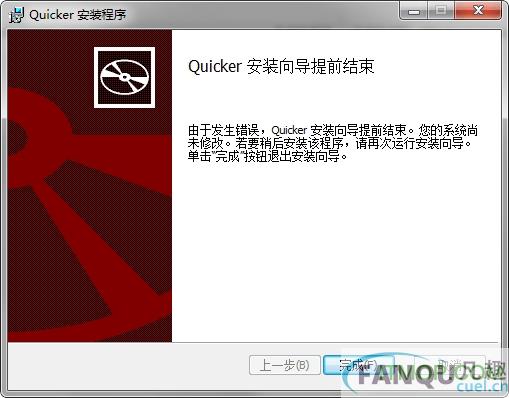Quicker(桌面快速启动工具) Quicker(桌面快速启动工具)下载,Quicker,启动工具

检测: 安全无毒、
安全无毒、  无广告、
无广告、  无插件
无插件
- 版本:v1.33.38 免费版
- 类型: 多媒体类
- 平台: WinXP, Win7, Win8, Win10
- 时间: 2023-02-06 05:03:48
- 大小:17.4M
- 标签: Quicker(桌面快速启动工具)下载Quicker启动工具
扫码在手机打开
应用简介
Quicker(桌面快速启动工具)
Quicker是款电脑程序快速启动工具,加强办公效率,让Windows系统运行更流畅!和鼎鼎大名的listary,utools是差不多的,有兴趣的朋友,可以来润讯思手游下载了解一下,软件绿色轻巧,安装简便,摆脱键盘,晋级成为计算机精英吧!
Quicker怎么使用?
Quicker主窗口由上下两个主要的按钮区域组成。
上面是全局按钮区域。按钮上的动作不会随您当前使用的Windows应用而变化。全局按钮区域通常设置一些通用的动作功能:
打开您最常用的软件工具
对一般Windows软件都适用的操作,如复制、粘贴等
Windows快捷键或某软件的全局快捷键,如将电脑静音、启动QQ或微信截图功能等
下面是上下文按钮区域。它会根据您当前正在使用的Windows应用而加载相应的动作面板。例如,在您使用excel软件时,加载您对Excel所设置的快捷动作;在您使用浏览器时,加载您对浏览器设置的快捷动作。在上下文按钮区域,您通常会设置这样的一些动作功能:
该软件需要经常使用的快捷键命令。
在该软件下,需要经常访问的文件或网址。
在该软件下,您可能会使用到的其他软件。
在该软件下,您可能经常输入的一些文字。比如在聊天工具中,您需要经常发送给对方的短语。
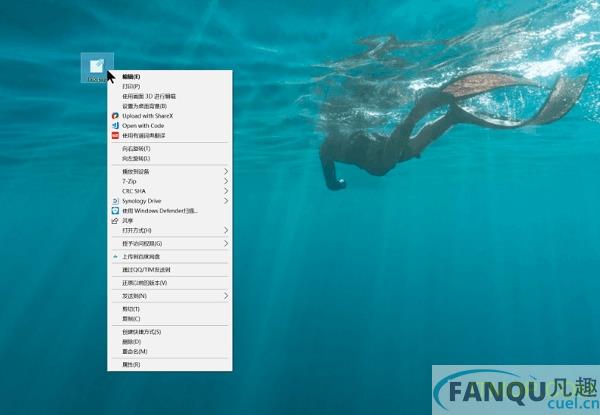
Quicker功能特色
1、子程序
建立对数据的内部处理机制。通过对子程序的串联,实现对数据的输入、处理、和输出操作。
2、快速打开
将常用的软件、文件、网址,或者Windows命令加入快捷面板。点击一下快速打开或执行。
3、发送组合按键
更快、更简单的执行快捷键操作或菜单命令。减轻记忆负担,减少在键盘和鼠标之前的切换。
4、发送文本
将预先定义的文字发送到活动窗口,避免重复行的文字输入。例如,在聊天时快速发送常用句子、自动登录应用或网站等。
5、分享配置
您可以将您配置的快捷动作分享给所有人。他们只要在按钮上粘贴分享链接,或从工具箱里将动作拖放到他们的快捷面板上即可。您也可以将整个按钮面板分享。帮助您的同事和朋友Quicker起来:)
6、组合动作
依次执行多个关联动作,实现更强大的功能。例如,您可以发送Ctrl+C复制当前选中的文本内容,然后使用google搜索或翻译这段文字。
7、智能感知
自动识别当前正在使用的软件,加载您为此软件配置的快捷动作。例如,当您打开浏览器的时候,快捷动作是您需要经常访问的网址;当您使用Excel的时候,又会显示您需要经常使用的Excel操作。
8、云端存储
一次配置,到处使用。您的配置数据、按钮图标,都存储在云上。您不再需要为了更换电脑而导入和导出配置,只要登录您的帐号即可。
为各软件中最常用的操作建立捷径
每个Winodws软件里,总有一些操作比其他功能更常用一些。你可以在Quicker中为这些操作创建快捷按钮。Quicker会根据你正在使用的软件,加载对应的快捷按钮。
比如,在浏览器中,会有一些每天都要访问的网址,也会经常查看一下已下载的文件,可以把它们加入Quicker面板中;在Excel中,可能会经常使用筛选数据、添加框线或冻结窗格的功能,也可以把它们加入到Quicker面板中。
更新日志
1、增加 “启用APP连接” 的选项,取消后,标题栏隐藏客户端连接相关按钮。
2、标题栏增加 “用户” 按钮图标,点击可直接登录网站。
3、高级组合动作:增加“在资源管理器中选中” 步骤类型。
4、更新已分享的动作时,增加变更内容填写框。
5、修复点击高级动作编辑框滚动条时异常的问题。
6、修复在截图的时候捕捉到的透明窗口问题。
7、增加对已安装的动作点赞功能(右键菜单);
8、增加打开来源动作右键菜单;
9、增加查看动作信息右键菜单;
-

Quicker(桌面快速启动工具)
中文|17.4M
-

Quicker(桌面快速启动工具)
中文|17.4M
-

Quicker(桌面快速启动工具)
中文|17.4M
-

桌面快速启动工具GeekDesk
中文|3.6M
-

时空淘气包中文版(图形化计算机多启动程序)
中文|12.5M